发布时间:2020-11-20 17: 46: 47
作为一款电脑测试软件,AIDA64的功能强大,界面美观,内置的各种工具都十分好用,例如其中的收藏夹工具就能够方便的筛选出用户所需要的功能。接下来一起看看如何巧用AIDA64极致版收藏夹搭建个性菜单。
一.如何使用收藏夹
收藏夹顾名思义,其功能是将AIDA64里的任意分类收藏至独立的界面中,让我们能够方便快速的访问。而在AIDA64中,有两种方式可以将不同的分类添加到收藏夹中。
①右键分类添加到收藏夹
如图1所示,打开AIDA64,选择自己需要收藏的分类,点击鼠标右键,在弹出的选项中选择“添加至收藏夹”,即可将图中的“自动启动”收藏至收藏夹。
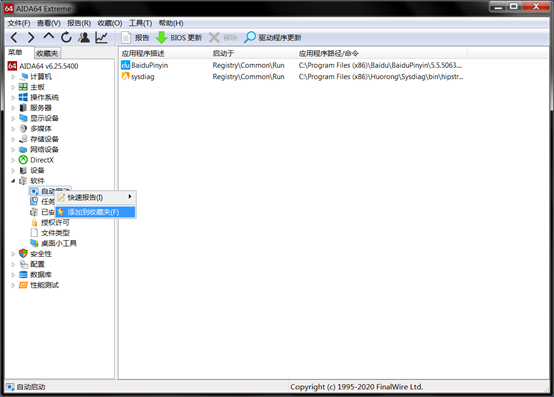
②点击菜单收藏
如图2所示,选中好分类后,也可以点击菜单栏中的“收藏”-“添加到收藏夹”,达到同样的效果。而且点击菜单栏的“收藏”可以以下拉列表的方式查看收藏夹。
以上两种方法的作用相同,但值得注意的是,收藏夹无法收藏“计算机”、“操作系统”这样的一级分类,见图3。
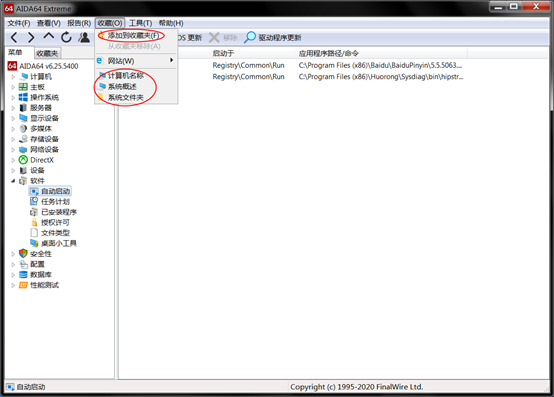
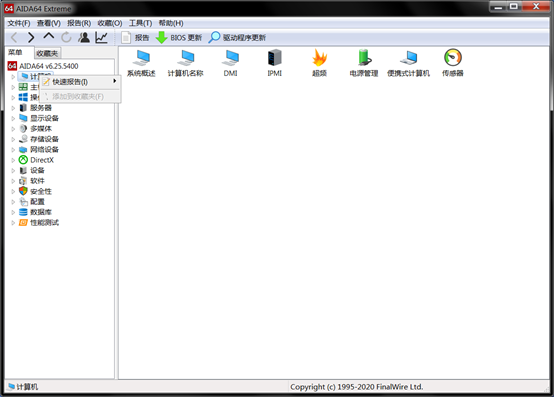
二.收藏分类推荐
①查看类
推荐以下几种常用的查看类选项供大家参考收藏,分别是:计算机名称、SMART、已运行时间、传感器、系统概述和系统文件夹。这些分类基本囊括了个人电脑各方面的简要信息,可以在短时间内迅速了解电脑的硬软件信息。
②管理类
管理类推荐:IE Cookie、进程、浏览器历史记录、已安装程序和自动启动,这些管理类工具,包括了清理使用记录、卸载应用软件和管理电脑自启等多种使用功能。合理使用,可以大大提高电脑的运行速度。
当然,以上分类大家可以根据个人需要进行删减,也可自行寻找适合自己的添加进去,从而搭建出实用又简洁的个性菜单。
三.进入收藏夹和生成收藏夹报告文件
搭建好个性菜单后,下次启动AIDA64时,大家可以选择从收藏夹里查看与管理电脑设备。如图4所示,点击图中左侧的“收藏夹”按钮,即可进入收藏夹界面,里面就是之前收藏的全部分类了,比起主界面,是不是简洁很多?
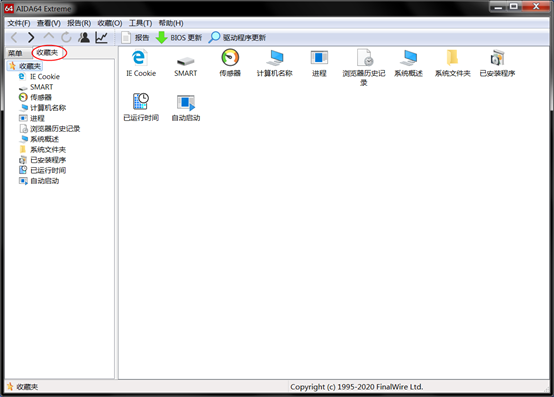
值得一提的是,右键收藏夹可以直接生成一份收藏夹里分类的快速报告文件,让我们能够更直观的了解这些分类的详细信息,相比常规生成报告的方式,大大节省了时间,见图5。
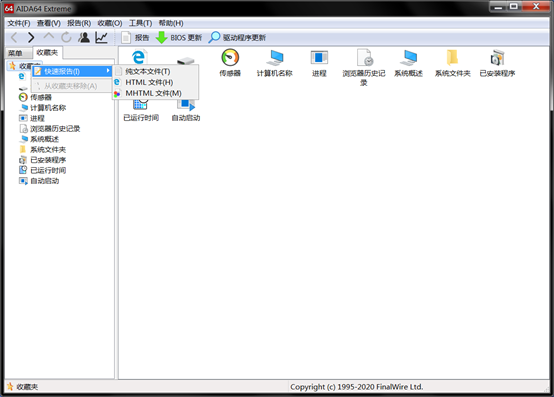
灵活运用AIDA64的收藏夹功能,可以更高效的管理电脑设备,本次内容到此结束,祝大家早日搭建出自己的个性菜单。
展开阅读全文
︾
读者也喜欢这些内容:

AIDA64怎么看内存颗粒 AIDA64设置副屏教程
内存颗粒是计算机中存储临时数据的重要部件,主要用于存储计算机在运行过程中需要快速访问的程序和数据。计算机系统在运行时,会将程序代码和数据从硬盘加载到内存中,以便CPU可以高速访问。内存颗粒通过SRAM和DRAM这两种内存技术来实现数据的存储。内存颗粒性能影响计算机系统的性能,我们可以借助专业硬件管理软件AIDA64查看内存颗粒型号。关于AIDA64怎么看内存颗粒,AIDA64设置副屏教程是怎样的,本文向大家作简单介绍。...
阅读全文 >

如何安装与激活AIDA64软件
以AIDA64极致版为例,AIDA64极致版(Windows系统)是专为家庭PC设计的软硬件系统检测工具,能提供传感器检测、压力测试、软件检测等多项设备检测功能,同时兼容32位和64位的Windows操作系统,能对CPU、系统内存进行更加全面的评估。...
阅读全文 >

电脑屏幕坏点是怎么造成的 电脑屏幕坏点检测方法有哪些
我们在日常生活中一定离不开电脑,而电脑屏幕是我们使用率最高的零部件之一,电脑屏幕出现任何一点问题都十分影响我们的使用体验。而在常见的屏幕问题中,屏幕坏点是较为常见的一种故障,那么今天我们就来说一说屏幕坏点是怎么造成的,电脑屏幕坏点的检测方法有哪些。...
阅读全文 >

电脑硬盘测试软件有哪些 电脑硬盘测试好坏怎么看
想必大家应该知道电脑的CPU和显卡会极大地影响到电脑的性能,但是硬盘对于电脑来说也同样重要。一块读写效率高的硬盘能够很大程度上提升电脑使用的流畅度,所以我们今天就来说一说电脑硬盘测试软件有哪些以及电脑硬盘测试好坏怎么看。...
阅读全文 >